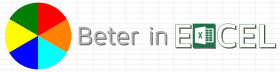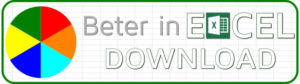Sneltoets(en) Ctrl+pijltjestoets(en) uitgebreide versie
Sneltoets Ctrl+pijltjestoets(en): snel door je data gaan
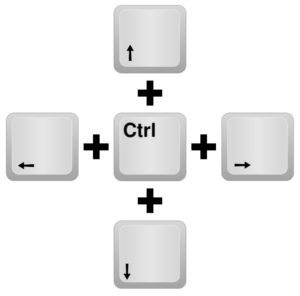
Er zijn allerlei manieren om snel door een werkblad te scrollen, een lege cel of lege regel op te zoeken of naar het einde van je werkblad te gaan. Met deze sneltoets (combinatie) ga je snel van links naar rechts, van boven naar beneden en vice versa binnen je werkblad. Normaal ga je met pijltje-omhoog 1 cel omhoog of met pijltje-rechts 1 cel naar rechts enzovoort. Dit werkt met de sneltoetscombinatie met de Ctrl-toets erbij net iets anders.
Hoe werkt het?
Als voorbeeld nemen we een bestand met een grote hoeveelheid aan rijen en kolommen, zeg 1.000 rijen en 20 kolommen. Het is lastig manoeuvreren in zo’n tabel. En bij het controleren van de tabel wil je wellicht weten:
- Wat is de laatste rij met data?
- Welke kolom is de meest rechtse?
- Hoe check je of alle cellen wel met data gevuld zijn?
- Is de tabel consistent (van belang om te gebruiken voor rapportages of draaitabellen bijvoorbeeld)?
Om deze controles eenvoudig uit te voeren gebruik je de sneltoets combinatie ‘Ctrl met een van de pijltjes’ (naar boven, naar rechts, naar beneden of naar links).
De werking van de varianten van de sneltoets combinatie als we starten in cel A1 is als volgt:
- Ctrl+pijltje rechts – zelfde rij, maar naar rechts naar laatste kolom (meest rechtse kolom)
- Ctrl+pijltje beneden – zelfde kolom, maar naar beneden naar de laatste regel (onderste regel)
- Ctrl+pijltje links – zelfde rij, maar naar links naar de eerste kolom (meest linkse kolom)
- Ctrl+pijltje omhoog - zelfde kolom, maar naar boven naar de eerste regel (bovenste regel)
NB: Dit werkt alleen op deze manier als alle cellen in je bereik met data gevuld zijn!
Aandachtspunt:
Met Ctrl-pijltjestoets ga je bij het voor de eerste keer intoetsen feitelijk naar de volgende lege plek (in kolom of rij). Als de data dus niet in alle rijen of kolommen gevuld is, stopt de cursor daar! Toets je daarna nog een keer dezelfde combinatie dan verschuift de cursor naar de volgende cel waar wel data in staat. Maar ben je bijvoorbeeld op het onderste punt van je data terecht gekomen en toets je nogmaals Ctrl-(pijltje naar beneden) dan kom je op de onderste regel van het werkblad uit (regel 1048576 op dit moment) en naar rechts de laatste kolom (kolom XFD op dit moment). Dit is dus een handige manier om snel te checken of de data in een rij of kolom geheel gevuld is, of dat er toch (onbedoeld) lege cellen tussen zitten. De cursor stopt immers bij zo'n lege cel.Voorbeeld manoeuvreren in tabel waar lege cellen in zitten:
Als voorbeeld dient de tabel hier rechts waar de cellen G4, A7 en J10 geen data hebben. Uitgangspunt is dat de cursor in de eerste tabelcel onder de koppen staat, dus in A4 (item 15 hier groen aangegeven)
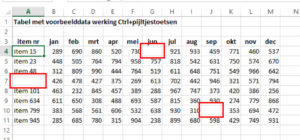
Eerste keer toetsen:
Me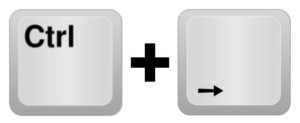 t Ctrl+ kom je op cel F4 uit. De laatste cel waar nog data in staat voor een lege cel.
t Ctrl+ kom je op cel F4 uit. De laatste cel waar nog data in staat voor een lege cel.
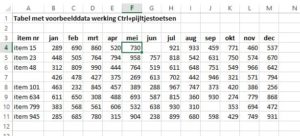
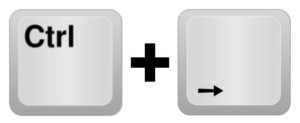 Tweede keer toetsen:
Tweede keer toetsen:
Je springt nu 'over de lege cel heen' naar de eerste cel waar weer data in staat: H4
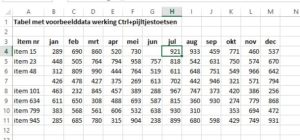
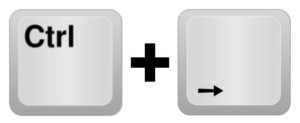 Derde keer toetsen:
Derde keer toetsen:
Je springt nu naar de laatste cel rechts voor de volgende lege cel (net als de eerste keer) en komt zo uit op M4
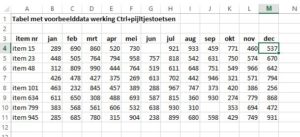
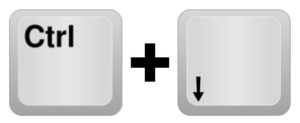 Naar beneden werkt hetzelfde:
Naar beneden werkt hetzelfde:
Opnieuw starten in A4. Met Ctrl+ ga je nu naar A6 omdat A7 leeg is.
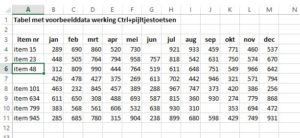
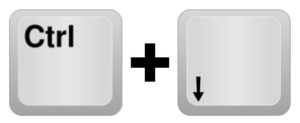 Tweede keer toetsen:
Tweede keer toetsen:
Vanaf A6 'spring je' met Ctrl+ opnieuw over de lege cel heen en komt de cursor dus in A8 te staan
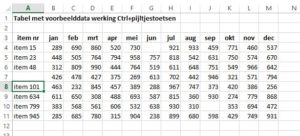
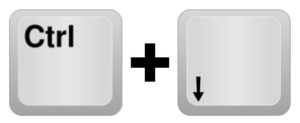 Derde keer toetsen:
Derde keer toetsen:
Vanaf A8 ga je met nog een keer Ctrl+ toetsen naar de onderste rij van de tabel, dus in dit geval naar A11 (hierna opnieuw toetsen zou je naar de onderste regel van het werkblad brengen, probeer maar! (en dan kom je daarna dus weer 'terug' met Ctrl+))
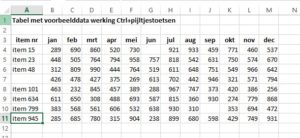
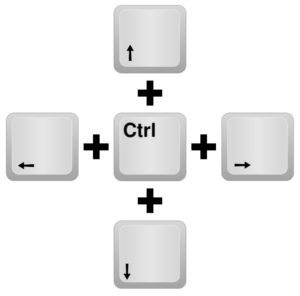 Oefenbestand beschikbaar!
Oefenbestand beschikbaar!
Het bestand dat voor deze schermafbeeldingen is gebruikt kan je downloaden om zelf te oefenen.
Kijk ook eens hoe je de andere lege cellen 'ontdekt'!
Onthouden:
De richting van de pijltjes geeft aan welke kant de cursor opgaat. Met Ctrl-toets erbij 'springt' ie wat sneller door je werkblad heen.
Als je overigens de toets ‘End’ en daarna het pijltje naar rechts toetst, heeft dat hetzelfde effect als je Ctrl+ (en zo ook met ‘Home’ naar links).